Ha egyes videókat kell használnia a TikTok számára vagy más közösségi oldalakon, akkor az időkorlátnak megfelelően fel kell gyorsítania a videót. Lehetséges, hogy felgyorsíthatja a videókat a Windows Media Playerben? Hogyan lehet szinkronizálni a hangot a gyorsított videóval? Csak tudjon meg többet a végső útmutatóról a Windows Media Player videóinak felgyorsítására és annak legjobb alternatívájára a cikkből.
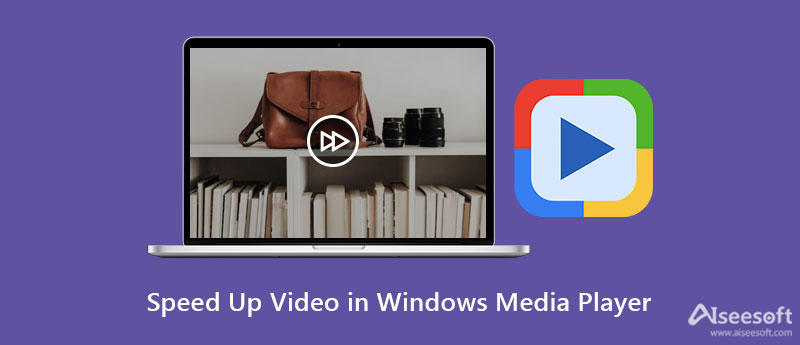
A többi médialejátszóhoz hasonlóan a Windows Media Player is biztosítja az alapvető funkciókat, amelyek lehetővé teszik a lejátszást, a gyors előretekerést, a visszatekerést, a fájljelölőket és a lejátszási sebesség szabályozását. Ez azt jelenti, hogy csak felgyorsíthatja a videót a Windows Media Play alkalmazásban, de nem alkalmazhatja közvetlenül a kívánt hatást. Csak tudjon meg további részleteket arról, hogyan gyorsíthatja fel a video- és DVD-lejátszást az alábbi programmal.
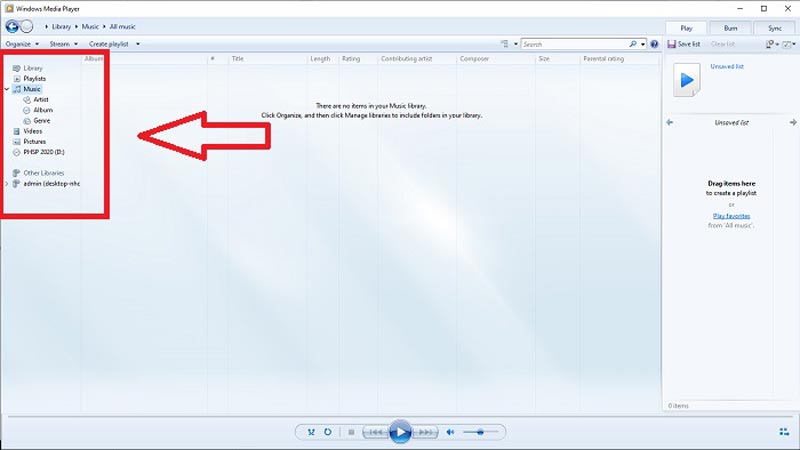
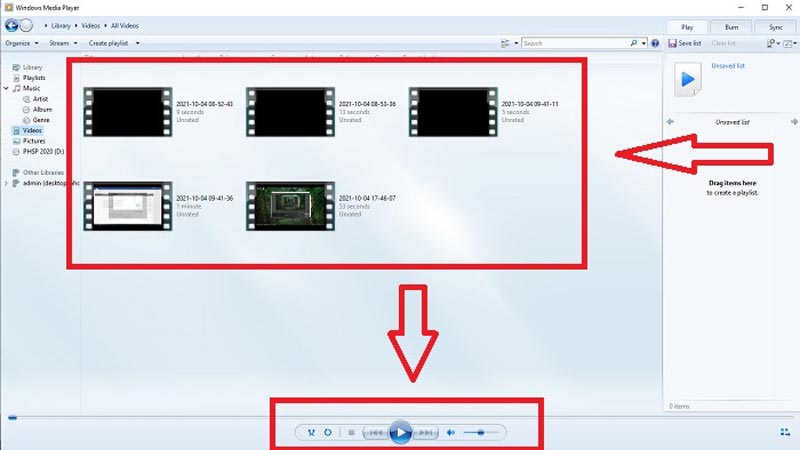
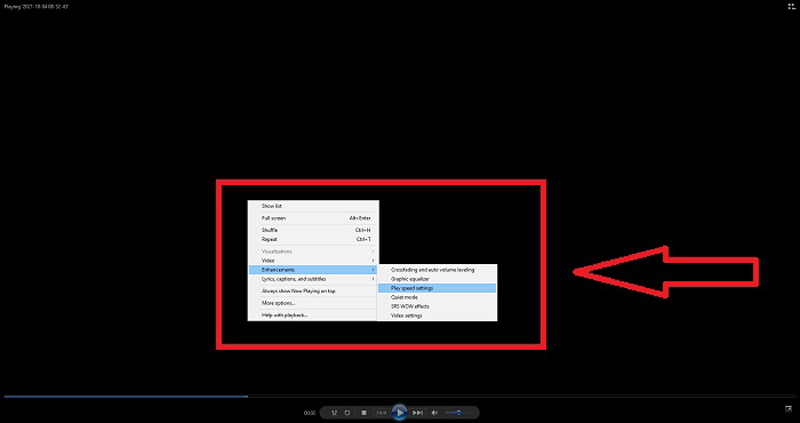
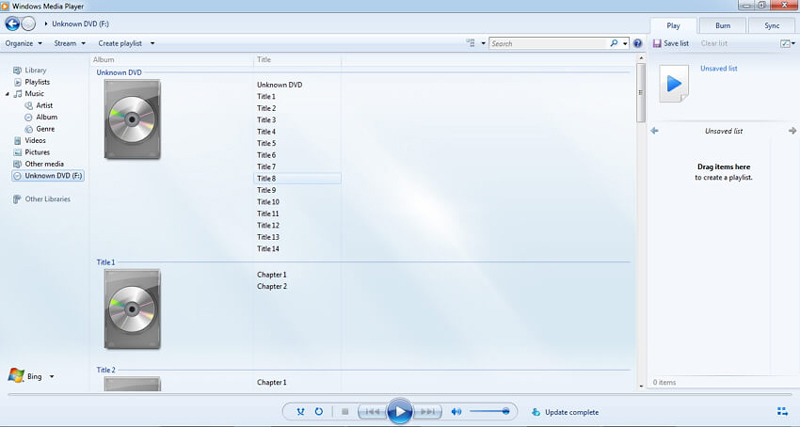
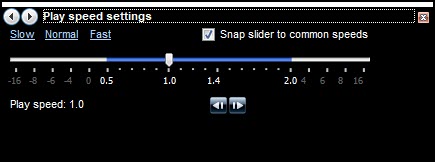
Ha gyorsító effektust kell alkalmaznia a videókra ahelyett, hogy gyorsan lejátszaná a videókat, Aiseesoft Video Converter Ultimate a többfunkciós videó sebességvezérlő, amely 0.25-8x sebességtartományt biztosít. Különböző a videó felgyorsítása a Windows Media Playerben, módosíthatja a video- és hangbeállításokat, hangerő növelése, vagy akár csak a kívánt részt vágja ki.

127,069 Letöltések
A legjobb videósebesség-vezérlő - Aiseesoft Video Converter Ultimate
100% biztonságos. Nincsenek hirdetések.
100% biztonságos. Nincsenek hirdetések.


Hogyan lehet javítani a lejátszási sebesség beállítását, amely nem működik WMP-ben?
Nyissa meg a vezérlőpultot, és kattintson a gombra Megnézem Opció szerint, majd kattintson a Nagy ikonok lehetőséget az összes funkció eléréséhez. Kattints a Hibaelhárítás opciót Teljes NeXtime falióra kínálat hogy belépjen a Windows Media Player könyvtárba. Ezt követően válassza ki a Alkalmazza ezt a javítást lehetőség a videók felgyorsítására a WMP-ben.
Miért nem válaszol a WMP, ha felgyorsítja a videót?
Töltse be újra a videót, ha a WMP nem válaszol a videó többszöri gyorsítása után. A sebesség-beállító eszköz időnként leáll, ha a WMP nem tudja elég időn belül újra konfigurálni a sávot a kért egyéni sebességhez ahhoz, hogy újra betöltse a sávot, mielőtt újabb sebességmódosítást hajtana végre.
Csökkenti a WMP a videó minőségét a gyorsított videóknál?
Nem. A videó minőségének csökkentése helyett, ha felgyorsítja a videót WMP-ben, az felosztja a videó képkockáját. Ha felgyorsítja a videót 0.5-szer gyorsabban, a képkocka 60/1 másodpercenként 120 képkocka lesz. De a gyors sebesség homályos vizuális hatást is eredményez.
Következtetés
Nem nehéz felgyorsíthatja vagy lelassítja a videót a Windows Media Player alkalmazásban. Csak használja az alapértelmezett videósebesség-vezérlőt a videók lejátszásához. De amikor kell készítsen gyors vagy lassított videót, Az Aiseesoft Video Converter Ultimate a legjobb alternatíva. Ezenkívül szinkronizálhatja a hangot a videóval, és növelheti a hangerőt, mielőtt megosztaná a videót a közösségi média webhelyeken.

A Video Converter Ultimate kiváló videó konverter, szerkesztő és javító, amellyel videókat és zenéket konvertálhat, javíthat és szerkeszthet 1000 formátumban és még sok másban.
100% biztonságos. Nincsenek hirdetések.
100% biztonságos. Nincsenek hirdetések.